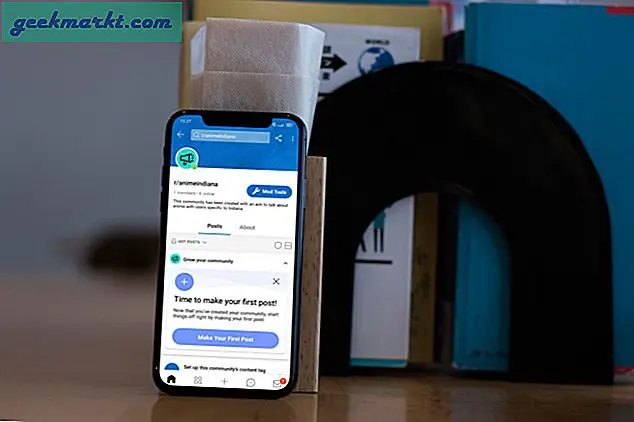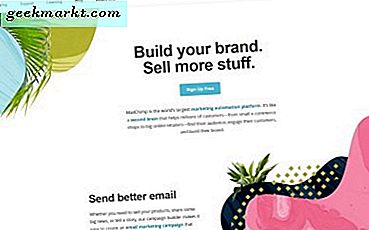Takket være den banebrytende Apple M1-brikken øker populariteten til Mac-serien til nye høyder. På macOS holder de fleste brukere seg med det som kommer ut av esken, og det inkluderer Safari-nettleseren. Mens det blir jobben gjort med et pent utseende og et godt sett med utvidelseslister, noen ganger støter du på nettsteder som ikke laster inn problemer i Safari-nettleseren. Mac som ikke laster inn nettsteder og sider, skjer for det meste i Safari-nettleseren, noen ganger på grunn av Webkit. Før du fortsetter og laster ned Google Chrome eller Microsoft Edge for macOS, kan du sjekke feilsøkingsveiledningen nedenfor for å fikse problemet.
Løs Safari på Mac Laster ikke ut nettsteder
Det er mange faktorer som ligger bak den merkelige oppførselen. Vi vil gå gjennom noen av de grunnleggende trinnene og hoppe til ekstreme handlinger bare hvis det ikke løser problemet.
1. Kontroller Internett-tilkobling
Denne er åpenbar. Du bør sjekke om Mac-en er riktig koblet til internett. EN sketchy internettforbindelse kan forstyrre nettstedets lasteytelse. Det gjelder spesielt når du prøver å laste tunge nettsider med mange bilder og videoer i Safari.
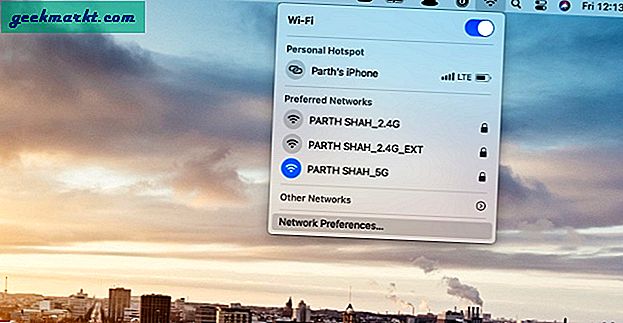
Gå til macOS-menylinjen og klikk på Wi-Fi-ikonet. Forsikre deg om at den er koblet til 5G-nettverket og ikke 2.4G. Jeg står vanligvis overfor dette problemet på MacBook Air. Innimellom bestemmer MacBook Air meg å koble til 2,4G-båndet og ikke 5G-båndet. Praksisen resulterer i ekstremt lange lastetider for nettsider.
2. Tilbakestill ruteren
Noen ganger kan den virkelige synderen være ruteren du bruker til Wi-Fi-tilkoblingen. I slike tilfeller vil du ikke kunne koble til internett på noen enhet, enn si å laste inn nettsteder på Mac.

I slike tilfeller må du tilbakestille ruteren eller oppgradere fastvaren til den siste tilgjengelige versjonen. Prøv å koble til Internett og surfe komfortabelt på nettet.
3. Deaktiver utvidelser
Utvidelser spiller en viktig rolle i hvilken som helst nettlesers økosystem. Safari-nettleseren er ikke noe unntak her. Apple kontrollerer tett hele opplevelsen og tillater bare legitime utvidelser fra App Store.
Noen utvidelser kan imidlertid gå ut på dato eller bli inkompatible med den nye macOS-versjonen, noe som fører til at Safari ikke laster inn nettsteder på Mac.
Det kan være vanskelig å finne ut hvilken utvidelse som fører til at Safari ikke laster inn sider. I slike tilfeller må du deaktivere alle utvidelser og prøve lykken med nettleseren igjen. Følg trinnene nedenfor.
1. Åpne Safari-nettleseren.
2. Klikk på Safari-alternativet i menylinjen.
3. Gå til Preferanser.
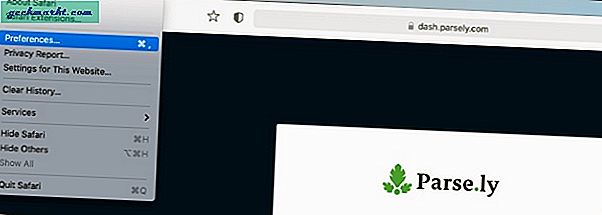
4. Gå til Utvidelser Meny.
5. På høyre side finner du alle de installerte utvidelsene.
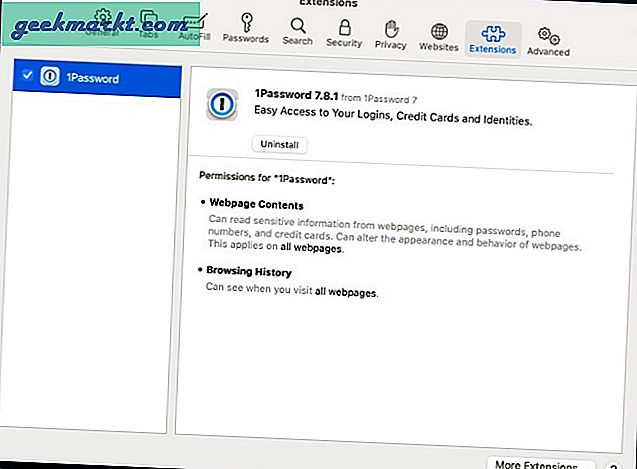
6. Velg en utvidelse en etter en og bruk Avinstaller knappen fra høyre side for å fjerne dem.
4. Avinstaller AdBlocker
Nei, jeg snakker ikke om Adblocker-utvidelse i en nettleser. Mange brukere velger en systemomspennende blokkering som AdLock for å fjerne alle typer annonser fra operativsystemet.
Disse programmene kan påvirke nettsiden på enheten. Hvis du bruker slik programvare, må du avinstallere programmet.
Åpne Finder-menyen på Mac. Gå til applikasjoner alternativ. Identifiser den skyldige appen og flytt den til Søppel.
5. Deaktiver VPN
VPN-apper lar deg etablere en sikker og privat nettverkstilkobling. Noen nettsteder er kanskje ikke tilgjengelige fra det valgte VPN-stedet. Du må deaktivere VPN og prøve å laste inn nettstedet på nytt.
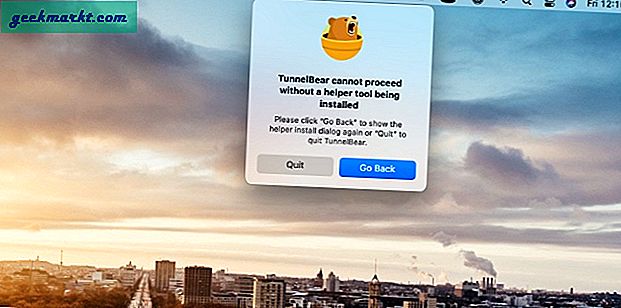
De fleste VPN-apper for Mac tilbyr en snarvei gjennom menylinjen. Klikk på VPN-ikonet i menylinjen og slå av tjenesten.
6. Tøm hurtigbuffer
En dårlig cache kan ødelegge dagen. Det anbefales alltid å tømme hurtigbuffer og informasjonskapsler fra nettleseren med jevne mellomrom. Vi skal bruke det samme trikset her for å fikse at nettstedet ikke lastes inn på Mac. Gå gjennom trinnene nedenfor.
1. Åpne Safari-nettleseren.
2. Klikk på Safari alternativet i menylinjen.
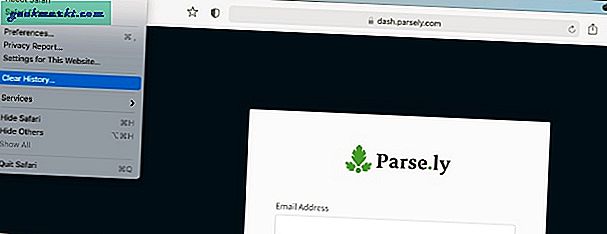
3. Gå til Slett logg Meny.
4. Følgende meny vil tilby å slette hele nettleserloggen sammen med informasjonskapsler og relaterte nettsteddata.
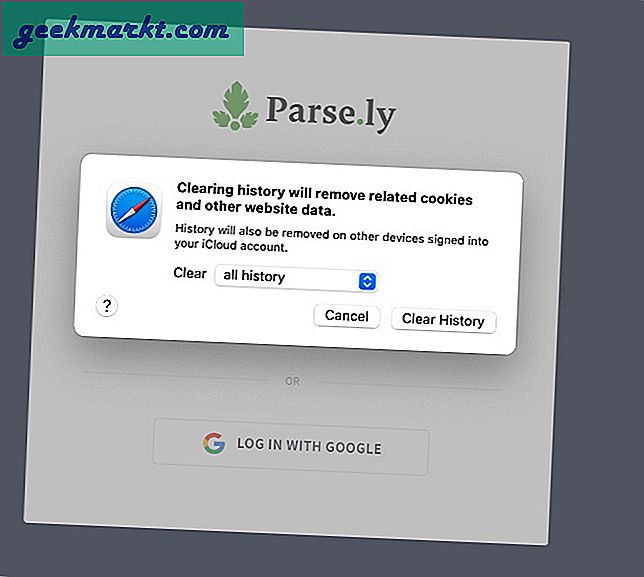
7. Oppdater macOS
Problemet med Safari som ikke laster inn sider kan skyldes den nylige macOS-feilen. Heldigvis er Apple raskt ute med å løse slike irritasjoner. Gå til Systemvalg > Programvare oppdatering og installer den nyeste macOS-bygningen.
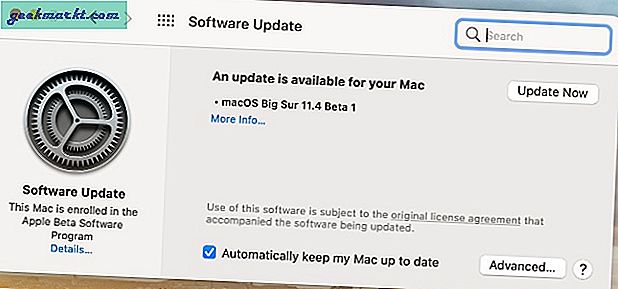
8. Bytt til en Chromium-nettleser
Krom er en allment akseptert gjengivelsesmotor. Noen nettsteder er spesielt designet med tanke på Chromium. Safari-nettleseren bruker en Webkit-gjengivelsesmotor for å laste inn websider. Du kan bytte til Safari-rivalen som Google Chrome eller Microsoft Edge og prøve å få tilgang til nettstedet igjen.
Pakk opp: Safari på Mac laster ikke inn nettsteder
Gå gjennom feilsøkingstipsene ovenfor, og en av dem kan enkelt fikse nettstedet som ikke lastes på Mac-problemet. For meg fungerer hurtigbufferen og VPN-triksene hele tiden for å fikse problemer med lasting av nettsteder på Safari.